Cách sử dụng ứng dụng Nhận trợ giúp trong Windows 11/10
Chúng tôi đã đề cập đến các tính năng khác nhau được cung cấp trong Windows 11/10 để giúp bạn hiểu rõ hơn về chúng, trước khi bắt đầu vì bắt đầu tốt là đã xong một nửa! Một tính năng mới mà Microsoft đã bổ sung trong Windows 11/10 , là mạng lưới an toàn cho những người dùng không tìm thấy bất kỳ sự trợ giúp nào mà họ cần. Người dùng hiện có thể liên hệ Điện thoại(Phone) hoặc Trò chuyện(Chat) với Nhóm hỗ trợ kỹ thuật trả lời của Microsoft(Microsoft Answer Tech Support Team) bằng cách sử dụng Nhận trợ giúp(Get Help) , trước đó được gọi là ứng dụng Hỗ trợ liên hệ(Contact Support) trong Windows 11/10 , để giải quyết các vấn đề liên quan đến Windows , Edge , OneDrive , Office ,Xbox , Bing , Tài khoản Microsoft(Microsoft Account) , Internet Explorer , v.v. Bạn có thể trò chuyện trực tuyến hoặc lên lịch cuộc gọi.
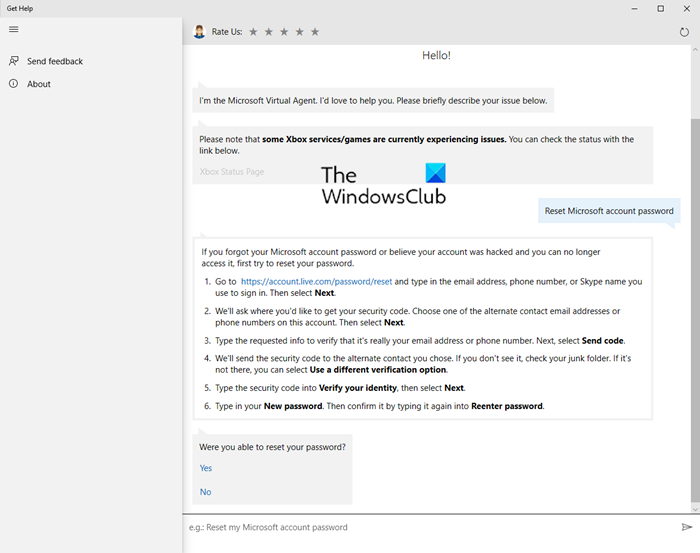
Tải ứng dụng Trợ giúp trong Windows 11/10
Cách đơn giản nhất để truy cập ứng dụng là nhập “Nhận trợ giúp” vào hộp tìm kiếm và nhấp vào kết quả. Sau khi ứng dụng khởi chạy, bạn có thể được kết nối với Bộ phận trợ giúp của Microsoft(Microsoft Help Desk) chỉ bằng một vài cú nhấp chuột nhanh chóng.
Trước tiên, bạn sẽ phải đảm bảo rằng mình đã đăng nhập bằng Tài khoản Microsoft(Microsoft Account) của mình .
Khi bạn đã đảm bảo điều này, bạn sẽ được Microsoft Virtual Agent chào đón .
Mô tả(Describe) vấn đề của bạn trong hộp trả lời và bạn sẽ được cung cấp một giải pháp, bạn có thể thử và xem nó có giúp bạn giải quyết vấn đề của mình hay không.
Sau đó, bạn có tùy chọn đưa ra phản hồi về việc giải pháp có giúp bạn hay không bằng cách chọn Có(Yes) hoặc Không.
Nếu bạn trả lời Không, bạn sẽ được cung cấp các đề xuất bổ sung.
I am sure Windows 10 users will find this app very useful!
Có những cách khác cũng dễ dàng để liên hệ với Bộ phận Hỗ trợ của Microsoft(contact Microsoft Support) . Bài đăng này cung cấp thông tin chi tiết về Số điện thoại(Phone Number) , Trò chuyện Trực tiếp(Live Chat) , ID Email(Email ID) và Các Liên kết(Links) Hữu ích khác . Bài đăng này hiển thị các tùy chọn bổ sung về how to get help in Windows 11/10 .
Giờ đây, bạn cũng có thể cung cấp hoặc nhận Hỗ trợ(Support) kỹ thuật từ xa bằng cách sử dụng Quick Assist in Windows 11/10 .
Bài đăng này sẽ giúp bạn nếu ứng dụng Windows Get Help(Windows Get Help app) không hoạt động.(This post will help you if the Windows Get Help app is not working.)
Related posts
Ứng dụng Windows 10 Get Help không hoạt động
Làm thế nào để Nhận Help trong Windows 10
Touch Support là gì với Touch điểm trong Windows 11/10?
Mở .hlp file với WinHlp32.exe trên Windows 10; Convert HLP để CHM
Cho hay phải mất Tech Support sử dụng Quick Assist app trong Windows 10
CPU không chạy ở Full speed or capacity trong Windows 11/10
Làm thế nào để sửa chữa Disk Signature Collision problem trong Windows 10
một PPS file là gì? Làm thế nào để chuyển đổi PPS để PDF trong Windows 11/10?
một PLS file là gì? Làm thế nào để tạo ra một PLS file trong Windows 11/10?
Cách sửa lỗi sử dụng đĩa cao của máy chủ dịch vụ (SysMain) trong Windows 11/10
Làm thế nào để Nhận Help với File Explorer trong Windows 10
Kích hoạt Network Connections trong khi trong Modern Standby trên Windows 10
Làm thế nào để thay đổi Webcam mặc định trong máy tính Windows 10
Cách đo Reaction Time trong Windows 11/10
Microsoft Edge Browser Tips and Tricks cho Windows 10
Làm thế nào để kiểm tra Shutdown and Startup Log trong Windows 10
Cách ánh xạ Network Drive hoặc thêm FTP Drive trong Windows 11/10
Cách sử dụng các công cụ tích hợp Charmap and Eudcedit Windows 10
Nút Microsoft Store Get không hoạt động trong Windows 10
Làm thế nào để Enable HDR Support trong Microsoft Edge trên Windows 10
